Легко приступите к работе, максимально эффективно используя возможности Windows 10. Эта операционная система похожа на Windows 7, но предоставляет больше возможностей для эффективной защиты и ускоренного выполнения любых задач.
Все нужное — под рукой
Нажмите клавишу Windows, чтобы открыть меню Пуск и найти все ваши приложения. Чтобы закрепить приложения, нажмите и удерживайте (или щелкните правой кнопкой мыши) приложение, которое нужно закрепить, и выберите Закрепить в меню "Пуск". Если нужно, приложения можно открепить.
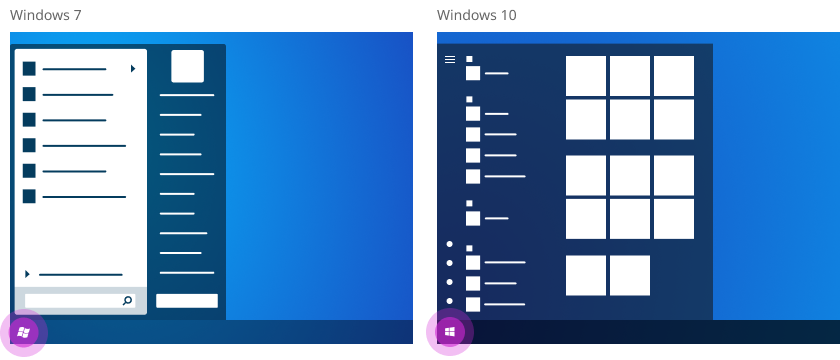
Быстрый доступ к файлам
Откройте проводник на панели задач, чтобы найти и упорядоизировать файлы на компьютере и в облаке. Ваш рабочий стол, документы и изображения доступны по одному щелчку мыши.
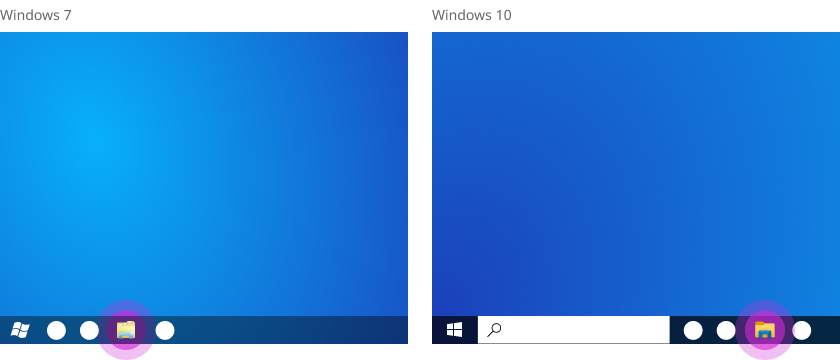
Эффективная настройка параметров
Выберите Начните > Параметры и введите ключевые слова в поле поиска, чтобы найти нужный параметр. Многие компоненты панели управления стало проще и быстрее найти в меню Настройки.
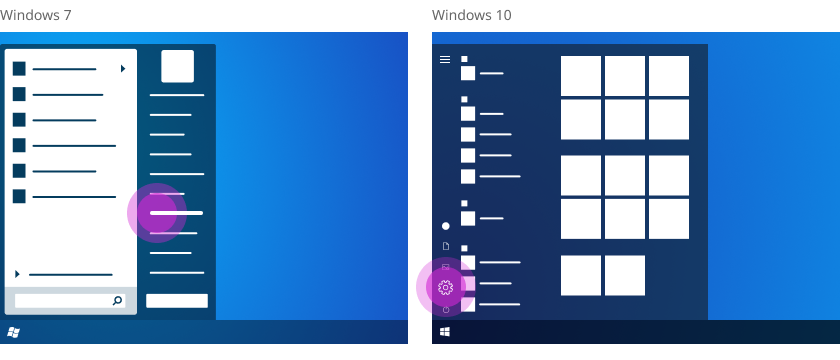
Быстрый поиск любых данных
Введите искомый элемент в поле поиска на панели задач и отфильтруйте результаты по приложениям, документам, электронной почте и веб-сайтам.
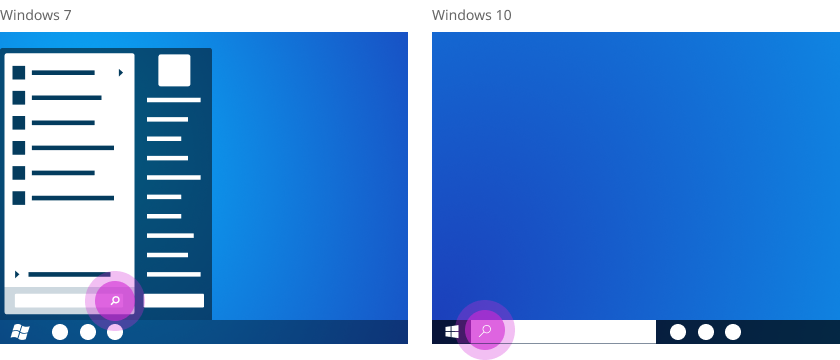
Просмотр уведомлений и изменение параметров в центре уведомлений
Вы можете найти уведомления приложений и быстрые действия, такие как режим "В самолете" и ночной свет в Центре уведомлений на панели задач.
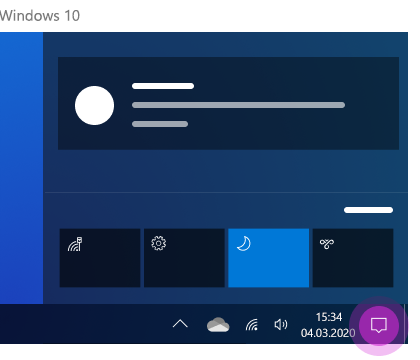
Доступ к файлам на всех устройствах
Добавляйте файлы в OneDrive, чтобы получать к ним доступ с любого устройства. В правой части панели задач выберите OneDrive , а затем выберите значок папки, чтобы открыть OneDrive папку.
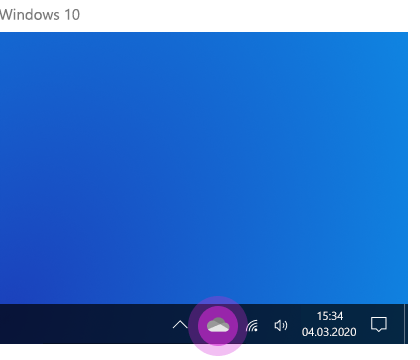
Упрощение работы с компьютером
Чтобы настроить размер текста, шрифты и другие параметры, перейдите в > Параметры > Пуск. Кроме того, можно открыть персонализацию в Параметры и выбрать фон, цвета со акцентами, темы и внешний вид панели задач.
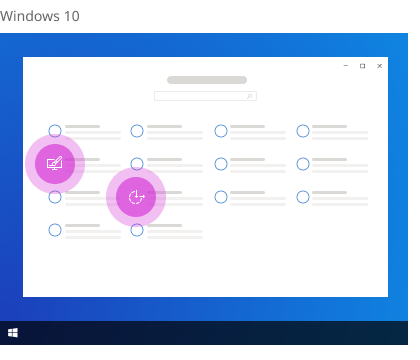
Расширены возможности для работы в Интернете
Microsoft Edge обеспечивает более высокую производительность и производительность для всего мира. Чтобы быстро его открыть, введите Edge в поле поиска на панели задач и выберите браузер в списке результатов.
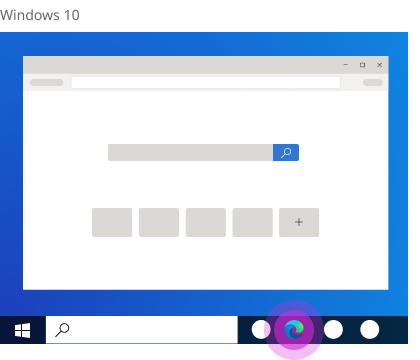
Хотите узнать больше?
Дополнительные советы по началу работы с Windows 10.










